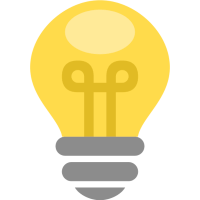Arkusz MS Excel poza możliwościami analizy danych i kalkulacji bardzo często wykorzystywany może być jako samodzielne narzędzie bazodanowe. Oczywiście trudno nazwać arkusz bazą danych, jednak często stajemy przed wyzwaniem stworzenia narzędzia, które umożliwi nam ewidencję danych.
Wtedy przydatna stanie się wiedza, jak w prosty sposób przerobić arkusz w mikrobazę danych z możliwością stosowania SQL.
Możliwość utworzenia kwerendy jest tutaj kluczowa, trudno bowiem za każdym razem budować skomplikowane formuły operujące na zakresach danych (WYSZUKAJ.PIONOWO; SUMA.JEŻELI). Aby móc skorzystać z wbudowanego edytora SQL – MS Query należy w pierwszym kroku określić źródła danych.
Podobnie jak w przypadku prawdziwej bazy danych tabele będą składały się z kolejnych rekordów (wierszy), dla których zdefiniowano pola (nagłówki). W ujęciu Excela jest to po prostu tabela, tak jak w przykładzie poniżej. Do celów analizy wykorzystano dane z banku danych regionalnych GUS (www.stat.gov.pl) dla miar ludności i liczby podmiotów. Dane zwrócono w dwóch tabelach w odrębnych arkuszach. Celem analizy jest połączenie dwóch tabel i przygotowanie raportu.

Pozostałe 65% artykułu dostępne jest dla zalogowanych użytkowników serwisu.
Jeśli posiadasz aktywną prenumeratę przejdź do LOGOWANIA. Jeśli nie jesteś jeszcze naszym Czytelnikiem wybierz najkorzystniejszy WARIANT PRENUMERATY.
Zaloguj Zamów prenumeratę Kup dostęp do artykułuMożesz zobaczyć ten artykuł, jak i wiele innych w naszym portalu Controlling 24. Wystarczy, że klikniesz tutaj.